ども。もんすぷです。
みなさんお久しぶりです。(ご無沙汰しております。)
前回の記事アップからほぼ1ヶ月更新できていませんでした。
でも、Youtubeのもんすぷチャンネル をご覧いただいている方には僕が1ヶ月何もしてなかったわけではないって分かってくれてますよね!(ずっと1日1回の更新だけだったがな。)
だから、流行りの「新型コロナウィルス」に感染して隔離されていたとか、ブログを引退して放置していたなんて思わないでくださいね!(どっちも違いますよ。)
Youtubeは毎日更新の甲斐があってか、フォロワーさんがだいぶ増えてきました。(といっても200名いっていないんですがね。)
で、ブログの方で以前意見を募ったセキュリティ対策ソフトの安価にライセンスを更新する方法についてですが、
全然反応なし!(そらそうだろうね。)
このままだとどうやって更新したら良いのかで記録していた画像データも訳わからんことになってしまいそうなので、勝手にアップすることにしました。
- まずはCanon ESETを安価に購入だ!
- 通常のライセンス更新をしたらどうなるのか?
- Amazonで買ったライセンスキーはこうして更新に使いましょう!
- 更新の結果は?!
- androidスマホではどうやるの?
- これでAmazonセールで購入しても大丈夫ですね!
…てか新年明けてからもう3月も終盤に入っているじゃないですか!
年度末で仕事が忙しくなってて、相変わらず「今年の抱負」を設定せずに突き進んでしまっています…。(4月に「新年度の抱負」ってやってしまった方が良いんじゃないか?)
…今それを考える余裕はないので行きましょう!
まずはCanon ESETを安価に購入だ!
今回お伝えするセキュリティ対策ソフトはCanon ESETというソフトです。

ESET インターネット セキュリティ(最新)|5台3年|オンラインコード版|Win/Mac/Android対応
商品名は大事なのでちょっと大きな画像を使いました!
5台のパソコンやandroidスマホのセキュリティ対策を3年間お任せできる、便利なソフトです。
Amazonで購入するには、オンラインコード版かカード版が安くなりやすくてお勧めです。
大体タイムセール祭りとかサイバーマンデーとかで購入すれば、普段よりお安く購入できます。
通常のライセンス更新をしたらどうなるのか?
さて、Amazonで販売しているESETは新規ユーザー向けの商品です。
この商品を、通常の更新で使用すると受け付けてくれません。
どんな感じになるか見てみましょう。
※この章の方法では更新ライセンスの認証に失敗します。詳しい手順は次の大見出しからです。(ちょっと寄り道にお付き合いください。)
パソコンを起動したら、みなさんのESETがこんな画面で警告してきていませんか?
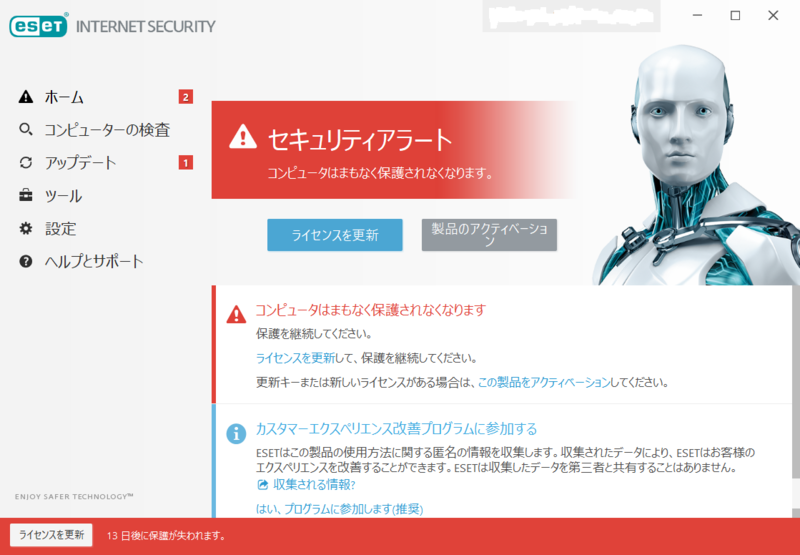
「コンピュータはまもなく保護されなくなります。」
このブログに検索で来られた方の多くは、こんな感じでライセンス切れを警告する画面が出てきていることだと思います。
ここで「ライセンス更新」を選んだら、CLUB ESETのサイトに繋がります。
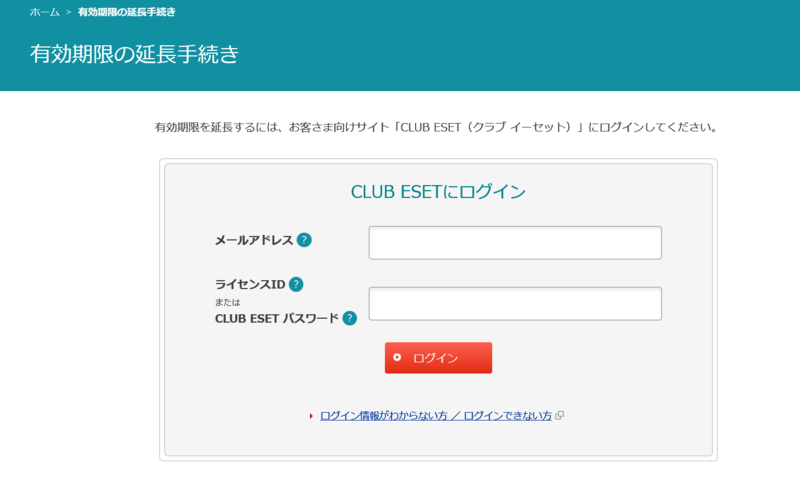
このページに行くと、公式サイトでメッチャ高い更新ライセンス料を払う必要があります。(Amazonのセールが安いのでこういう表現になっています。他意はありません。)
なので、コンソールの「ヘルプとサポート」画面から「ライセンスの更新」を試してみましょう。
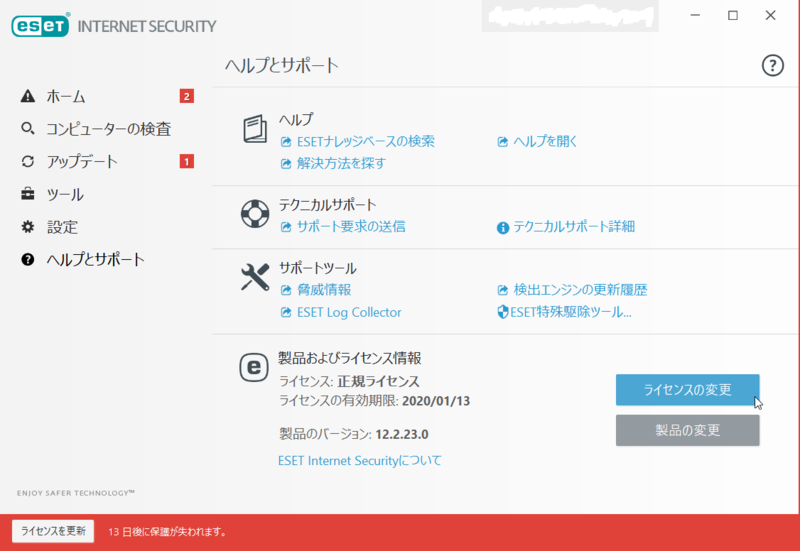
Amazonで購入したライセンスを入れてみるので、「購入した製品認証キーを使用」を選びます。

すると、どうでしょう?
Amazonで購入したライセンスでは継続ライセンスキーとして認められないようです。
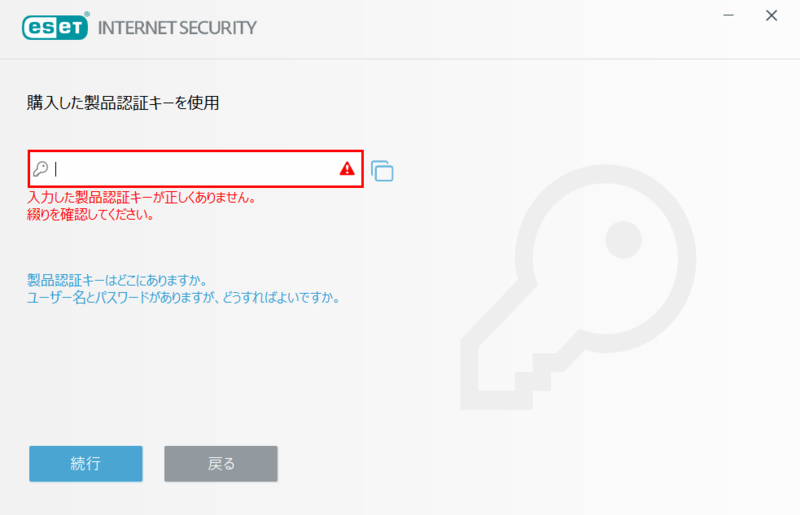
そして、タイムセールで安く買えたことに喜んだ自分を恨みながら、公式サイトで正規料金を払って更新したのでした…。(いや、再インストールすればエエがな!)
そうでした!
更新のアクティベーションは出来なくても、5台のパソコンやスマホのESETを一度アンインストールした後に、Amazonで購入したライセンスキーを使って「新規インストール」すれば問題なく使用できます。
でも、それじゃあメンドクサイですよね!
次の章では最短の入力作業で、ライセンス更新が通る方法を教えちゃいます!
Amazonで買ったライセンスキーはこうして更新に使いましょう!
それでは本題です。
この作業をするのに必要なのは、次の3点です。
・更新前のESETライセンスID
・Google検索(インターネットにつながっている前提ね。)
・お安く購入できた「更新前と同じ種類のESET製品」(これでしかもんすぷが検証出来ていないからです。)
お安く購入したライセンスキーを準備しましょう!
僕はサイバーマンデーセールでお安く買ったカード版のESETを用意しました。

何度も言いますが、サイバーマンデーセールが一番安くなりやすいです。
あとは数百円高いタイムセール祭りで、カード版かオンラインコード版を選ぶとさらにクーポン割引で安く買えます。(クーポンは目立たないから良く確認してね。)
Amazon通常価格で購入しても、公式サイトの更新ライセンスよりは2,000円近く安いんですけどね。

ESET インターネット セキュリティ(最新)|5台3年|オンラインコード版|Win/Mac/Android対応
どうせ安く買うならメチャクチャ安く買えた方が良いじゃないですか!
ライセンスIDを確認しよう!
それでは、更新前のESETのライセンスIDの確認です。
ESETのコンソール画面の「ヘルプとサポート」画面を見てみましょう。
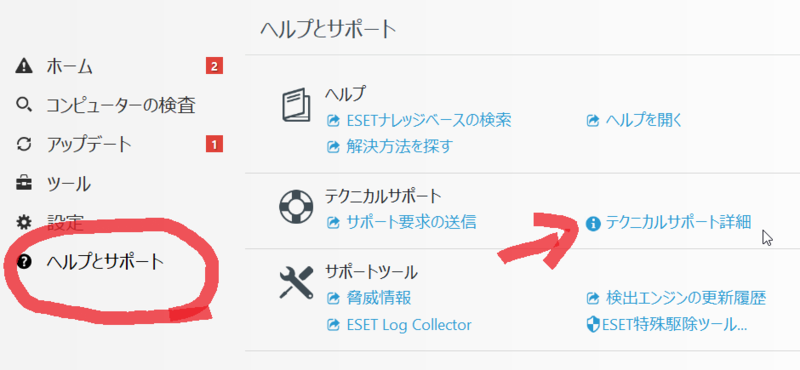
ここの、「テクニカルサポート詳細」にライセンスIDが表示されています。
Google先生で検索だ!
つぎは、ESET製品のリンクからではなく、WEB検索でESETの新規ユーザー登録画面を表示させます。(ここ重要!)
検索ワードは、「ESET」「新規ユーザー登録」と入力すれば良いです。
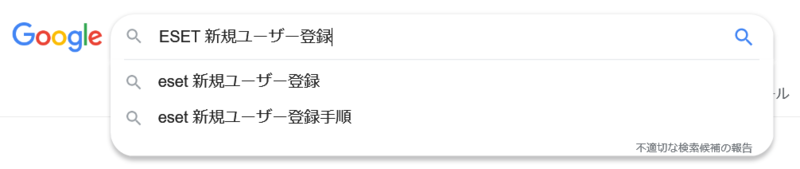
検索結果の、矢印部分をクリックします。
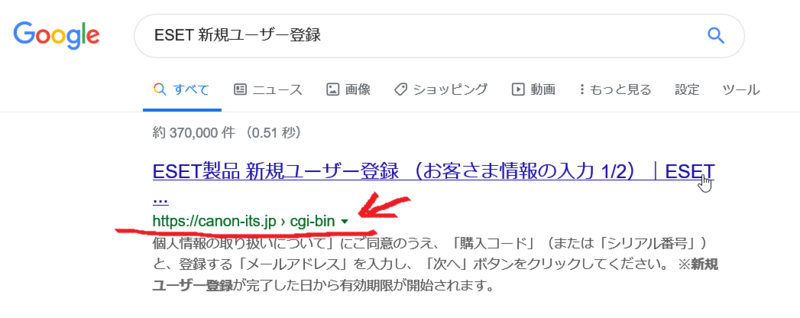
すると、こんなページに飛ぶので、ここで新規ユーザー登録をやっちゃいましょう!(ここでクレカの情報とか入れないから!フィッシングサイトと間違わないようにしましょう!)

メールアドレスを入力するのは正規サイトです。(安心してください。)
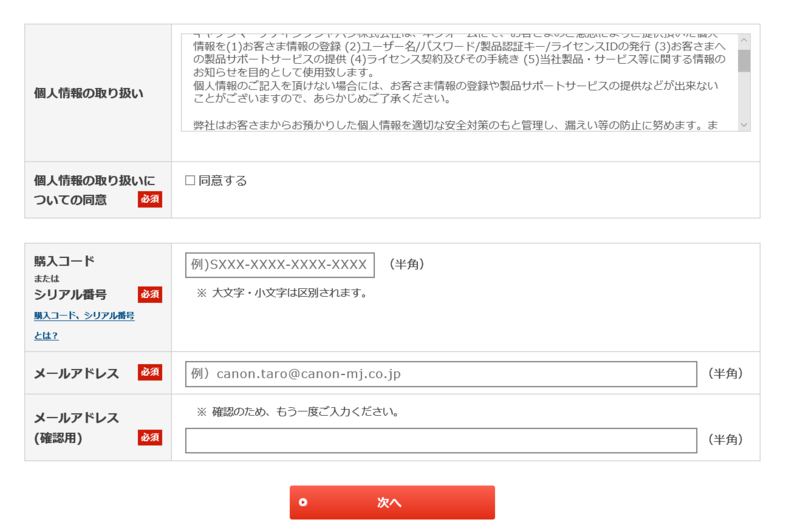
入力を続けていくと、「自動延長サービス」の選択項目が出てくるので、「申し込まない」にチェックを入れます。
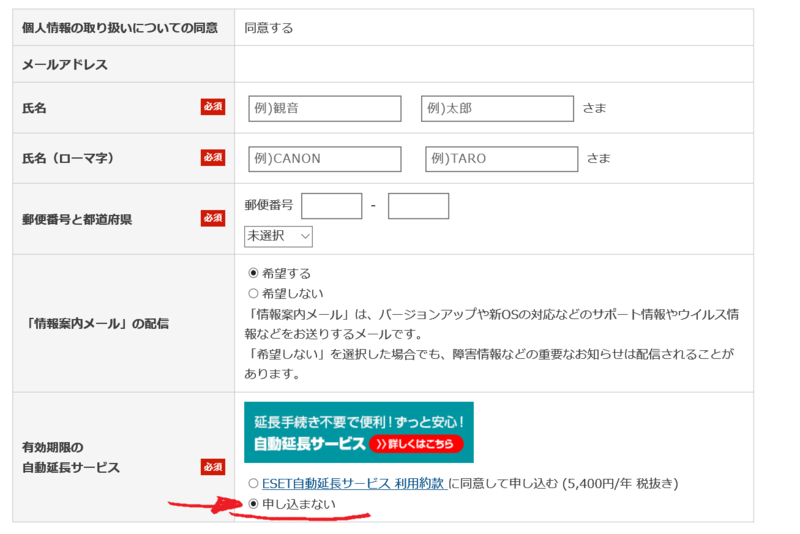
入力確認の画面が出てくればあと少しです。
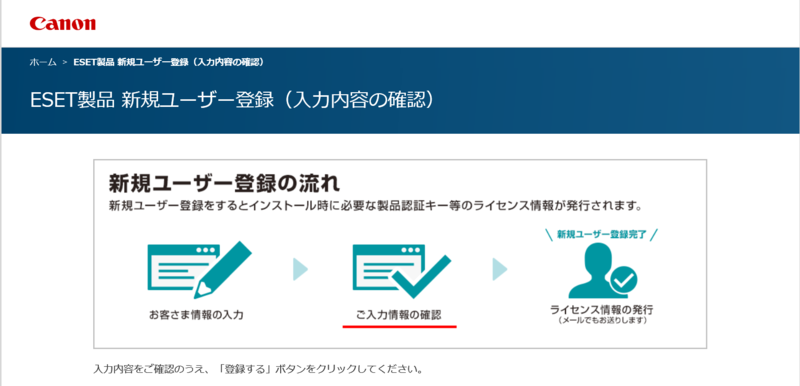
「登録する」ボタンをクリックしたら、ユーザー登録処理完了までしばらく待たされます。
通信状態の良い所でしばらく待ちましょう。(心配になるくらい待たされました。)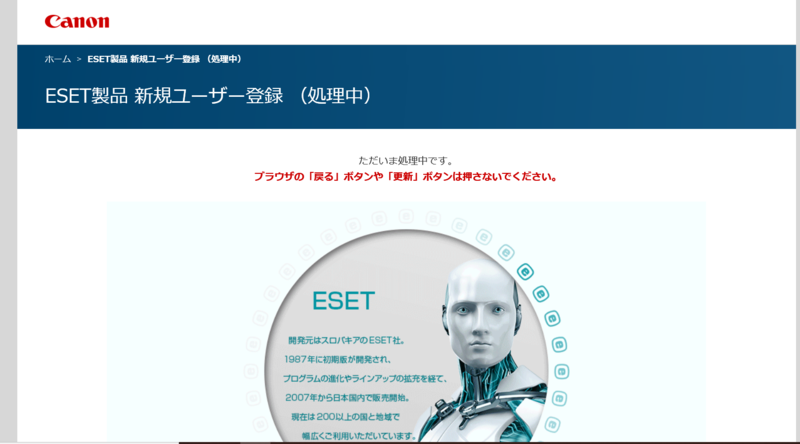
ユーザー登録が完了したら、ライセンス情報をちゃんと保存しましょう!(この製品認証キーを使用するので、忘れないように保存しておきましょう!)
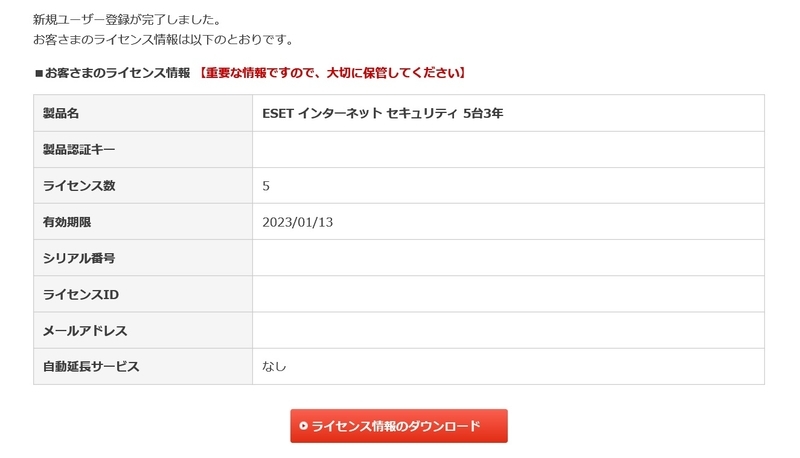
更新の結果は?!
この情報をお使いのパソコンのESETコンソール画面に入力していきます。
コンソール画面の、「ヘルプとサポート」画面から、「ライセンスの変更」を行います。(ちょっと記録が抜けてて記憶があいまいです。)
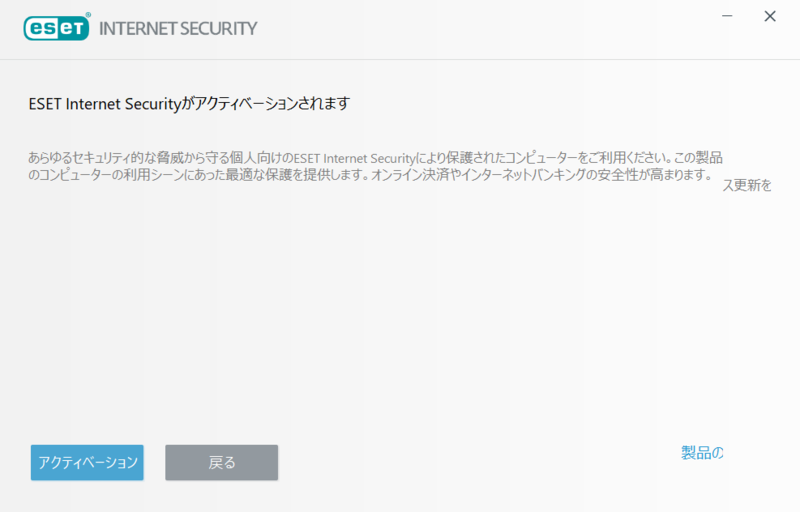
アクティベーションに成功すれば、パソコンが今まで通りの挙動に戻ります。
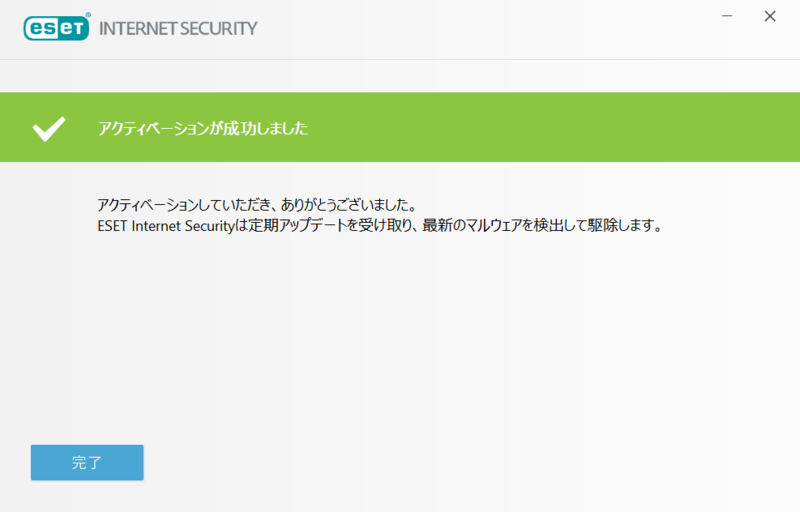
androidスマホではどうやるの?
androidスマホで更新作業をするには、まず前章のライセンス更新作業を終了させてください。
次に、スマホのESETアプリを開きます。
左上のメニューをタップします。
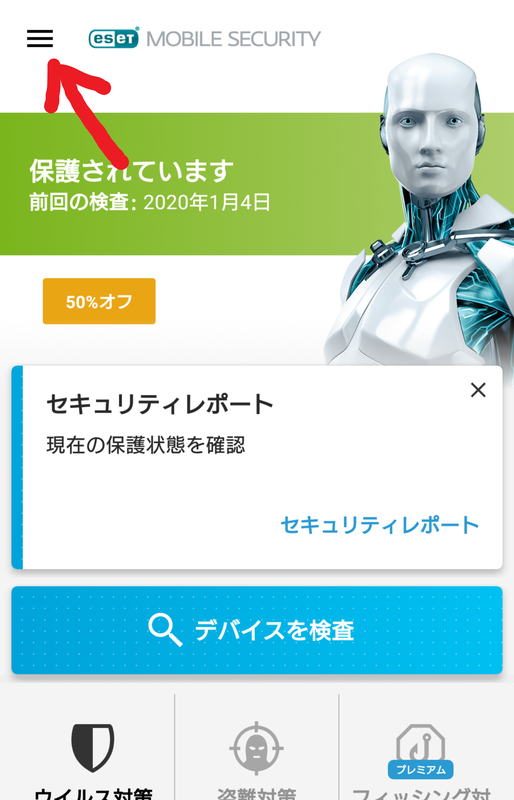
ライセンスをタップします。
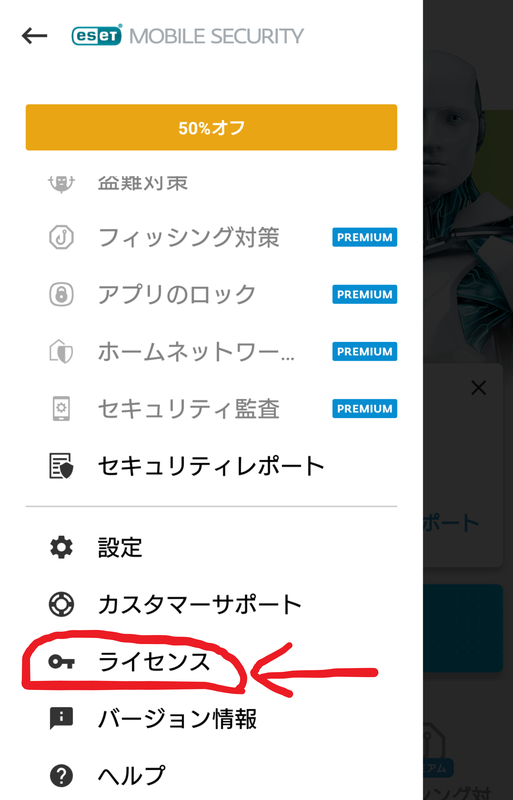
「ライセンスキーを入力」をタップします。
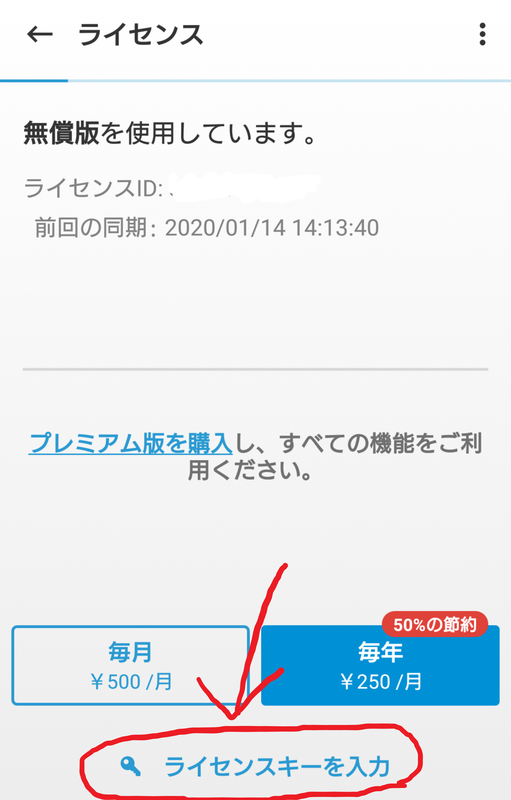
先ほど更新作業したライセンスキーを入れます。

ライセンス更新に成功したらこんな画面が出ます。
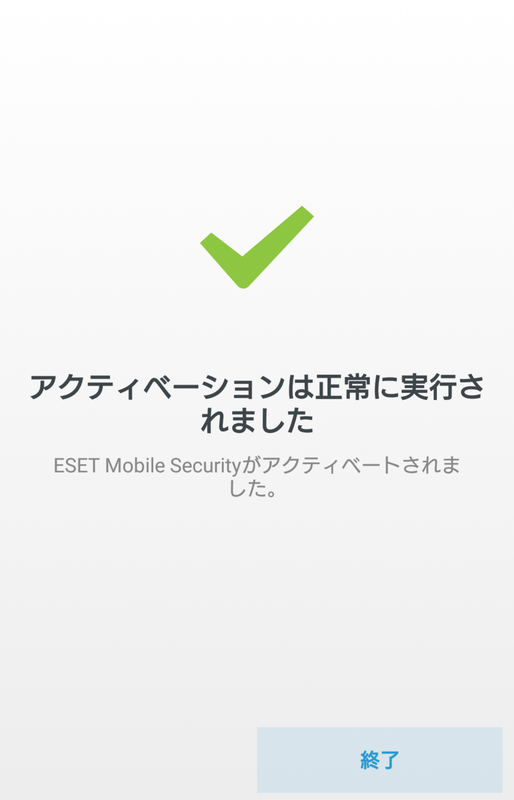
有効期限日を見たら大体3年後になってるはず!
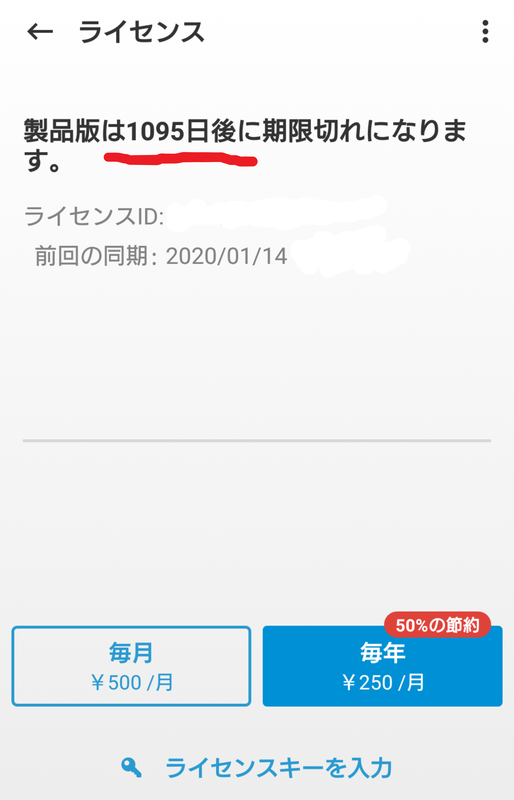
これでAmazonセールで購入しても大丈夫ですね!
以上で、パソコンとandroidスマホでESETのライセンス更新を、どのようにしたら良いかお伝えしました。
あとは、更新期限が近づいたらAmazonのセールでお安くESETをゲットしてやれば安心ですね!(安くてもセキュリティソフトの中ではトップレベルの性能ですよ。)
動作が軽いし、オンラインショッピング中に怪しいサイトに飛びそうになったらガードしてくれるし、オンラインバンキング保護機能(IE11で使用しているときにはありました。)もあるし、メチャクチャ安心できるソフトです。
是非一度お試しください。

ESET インターネット セキュリティ(最新)|5台3年|オンラインコード版|Win/Mac/Android対応
ではでは。